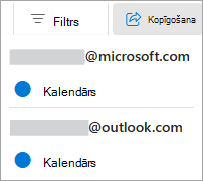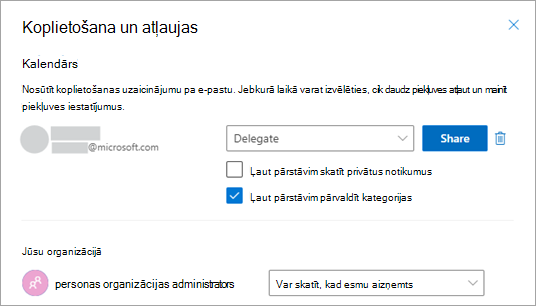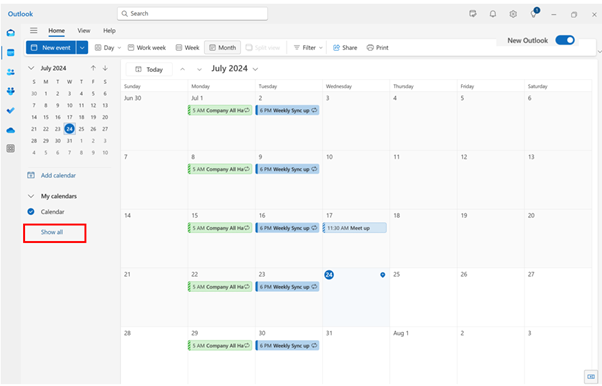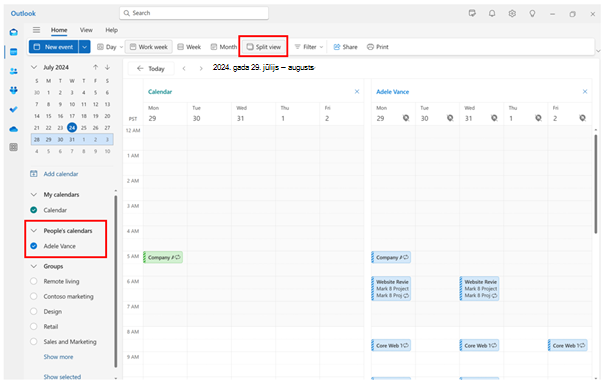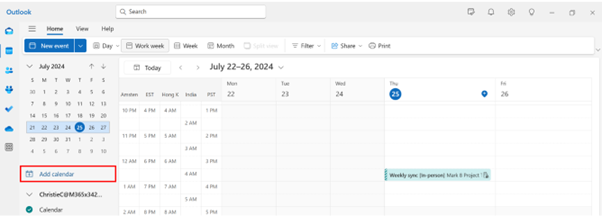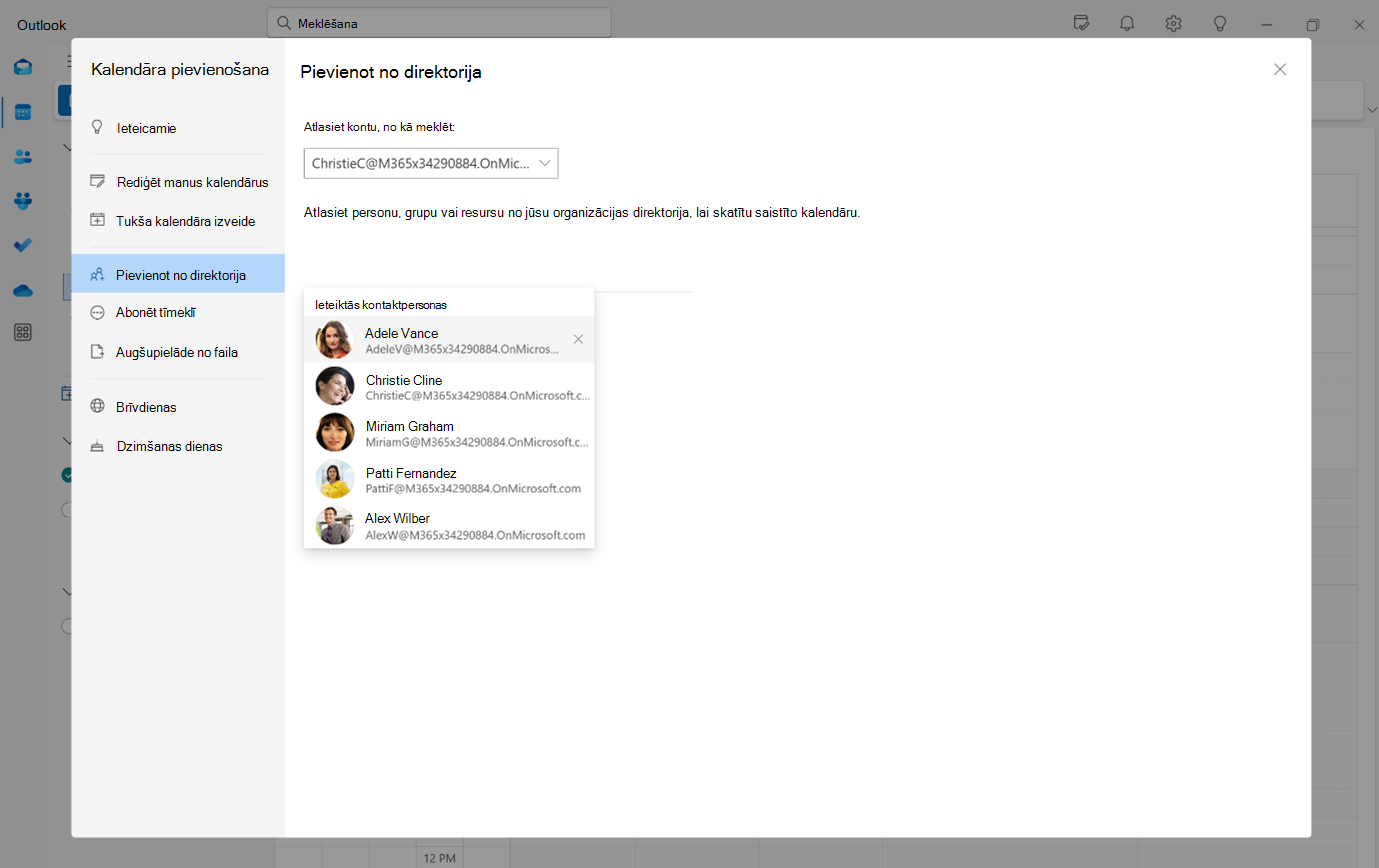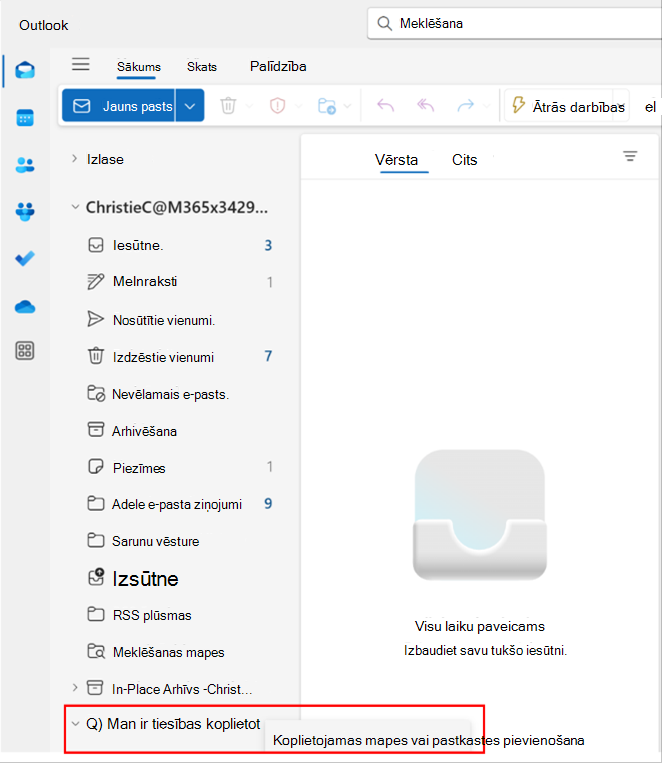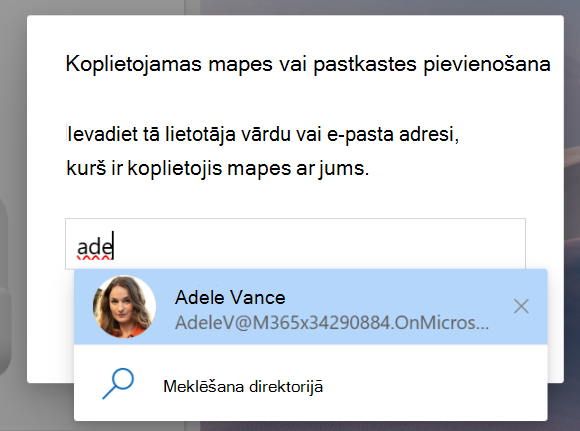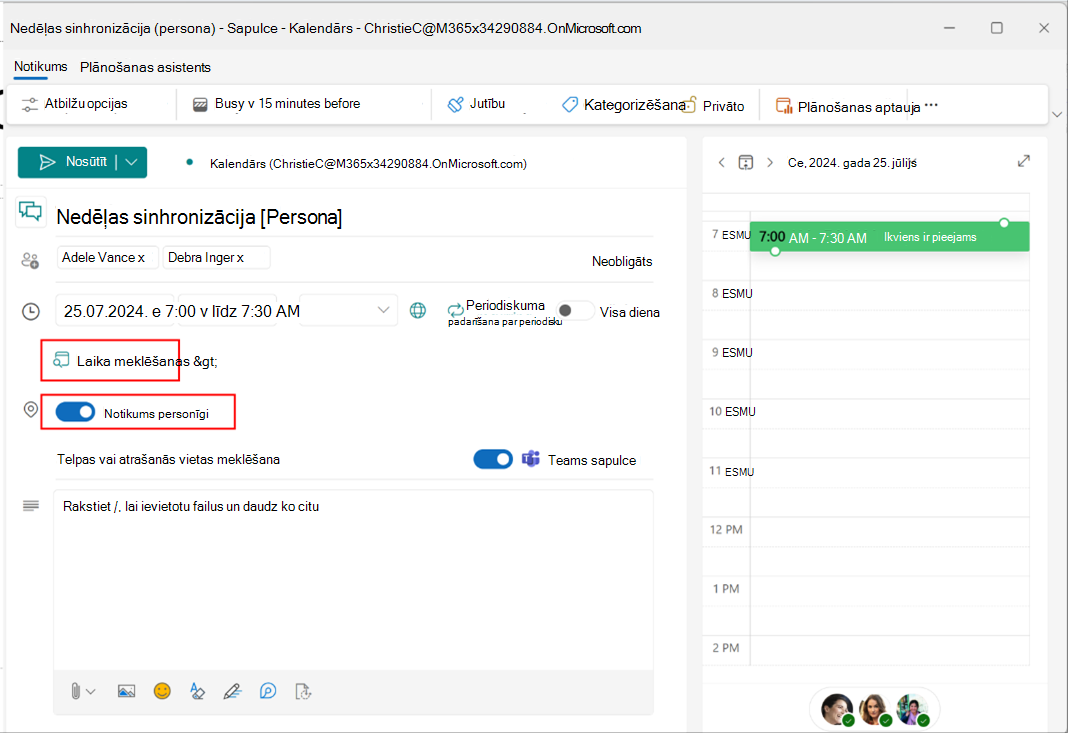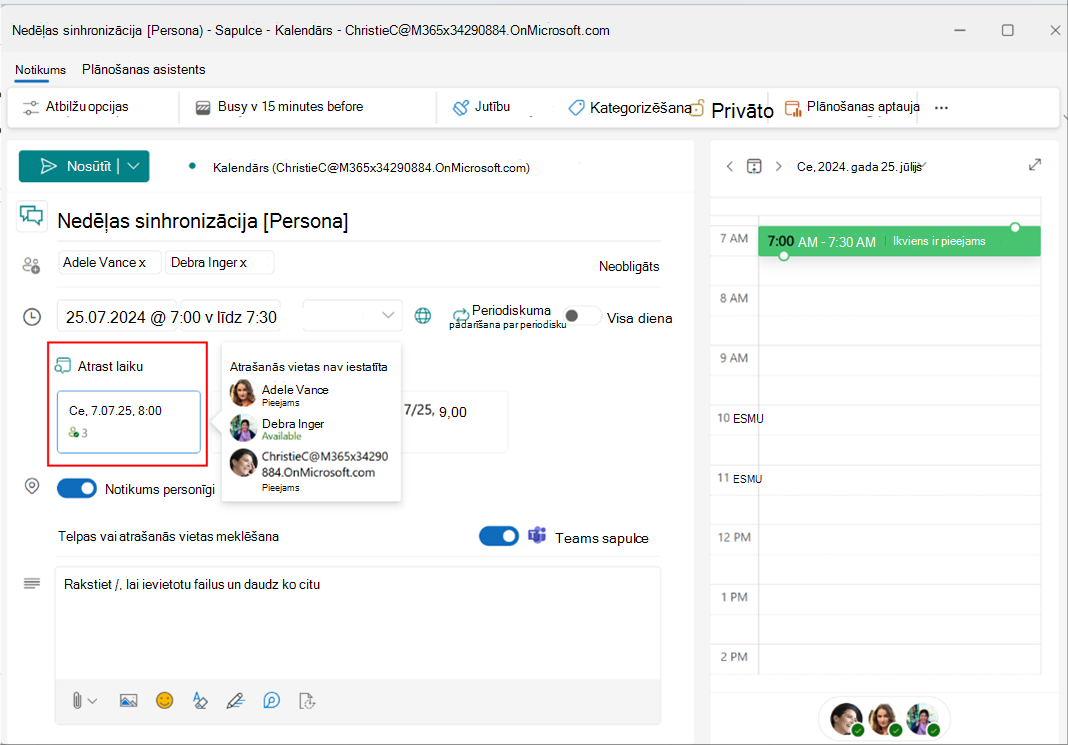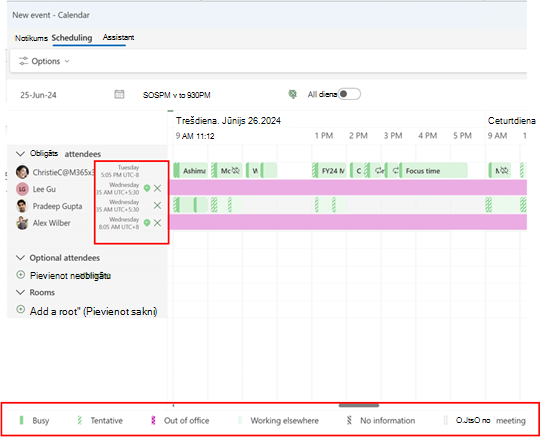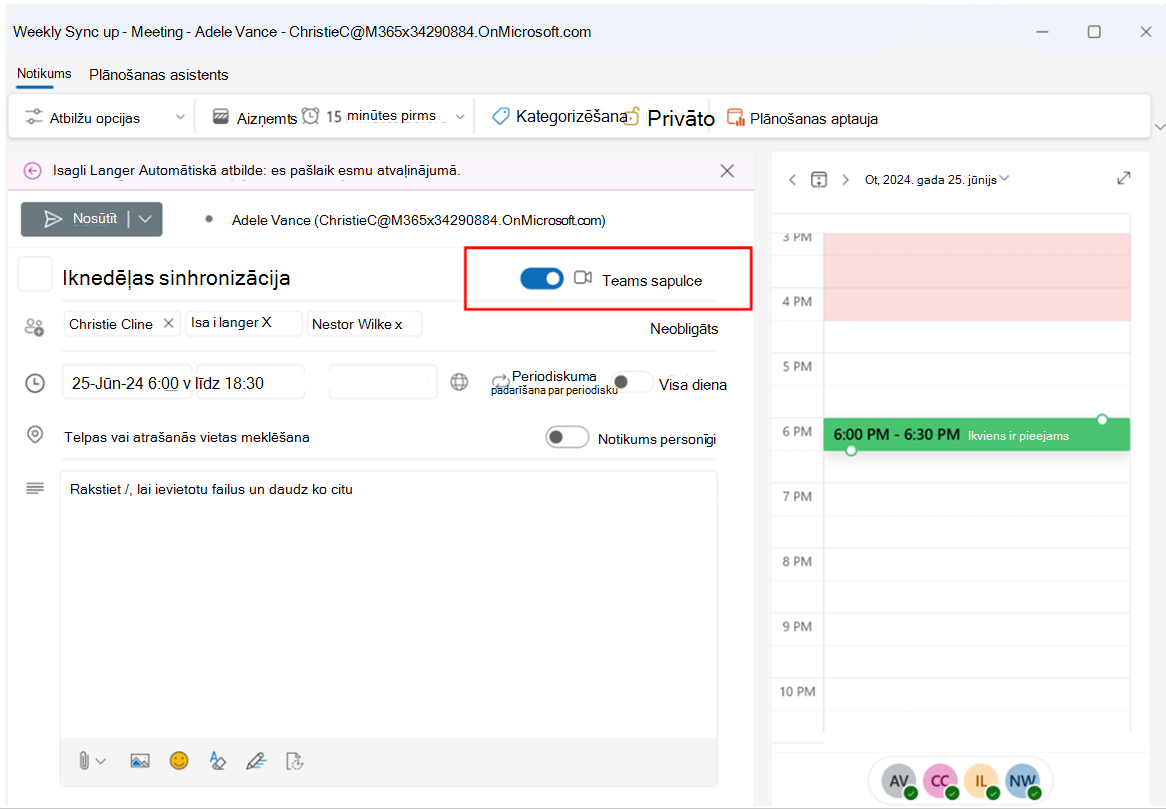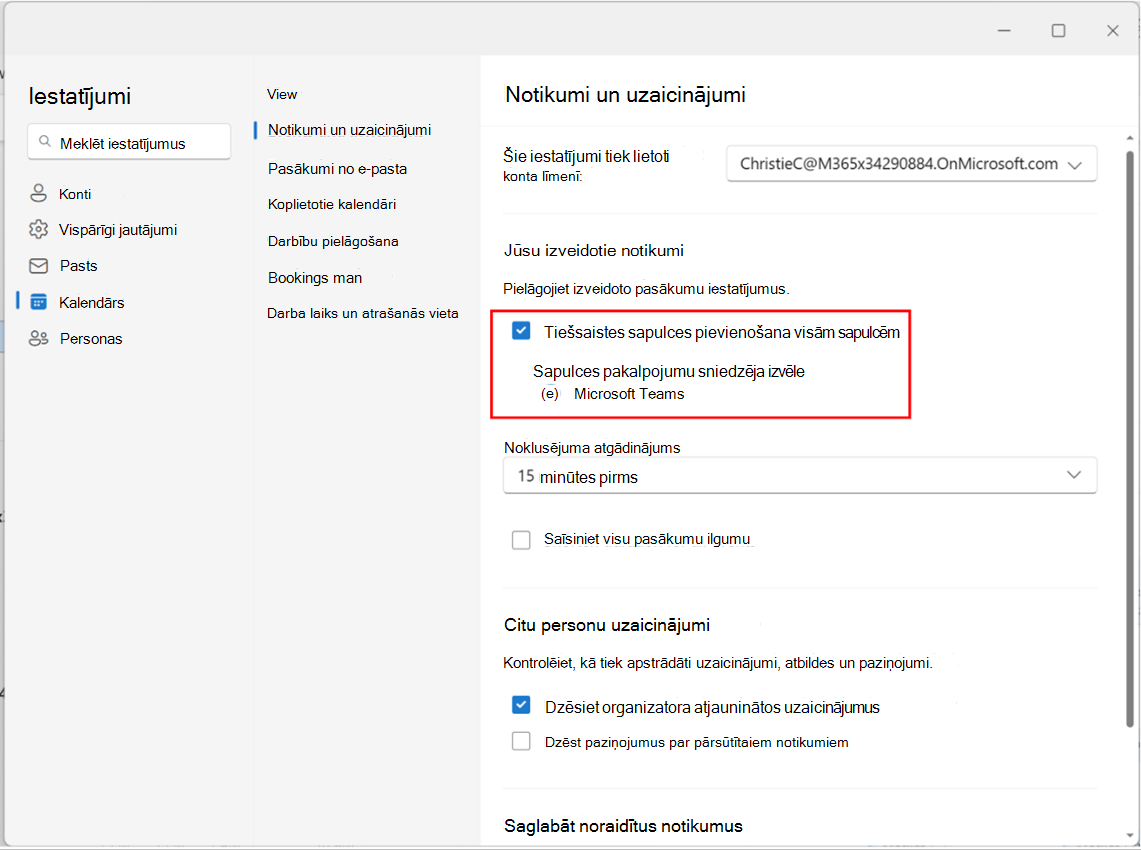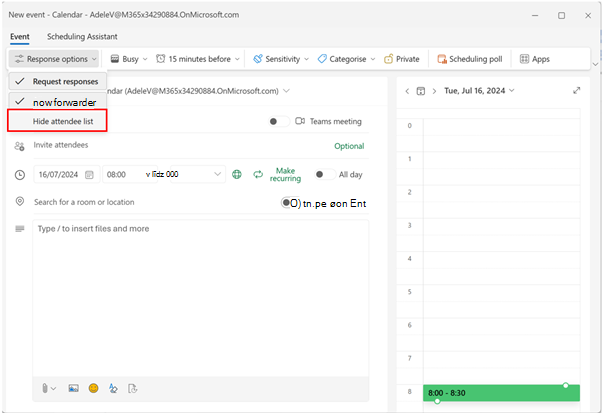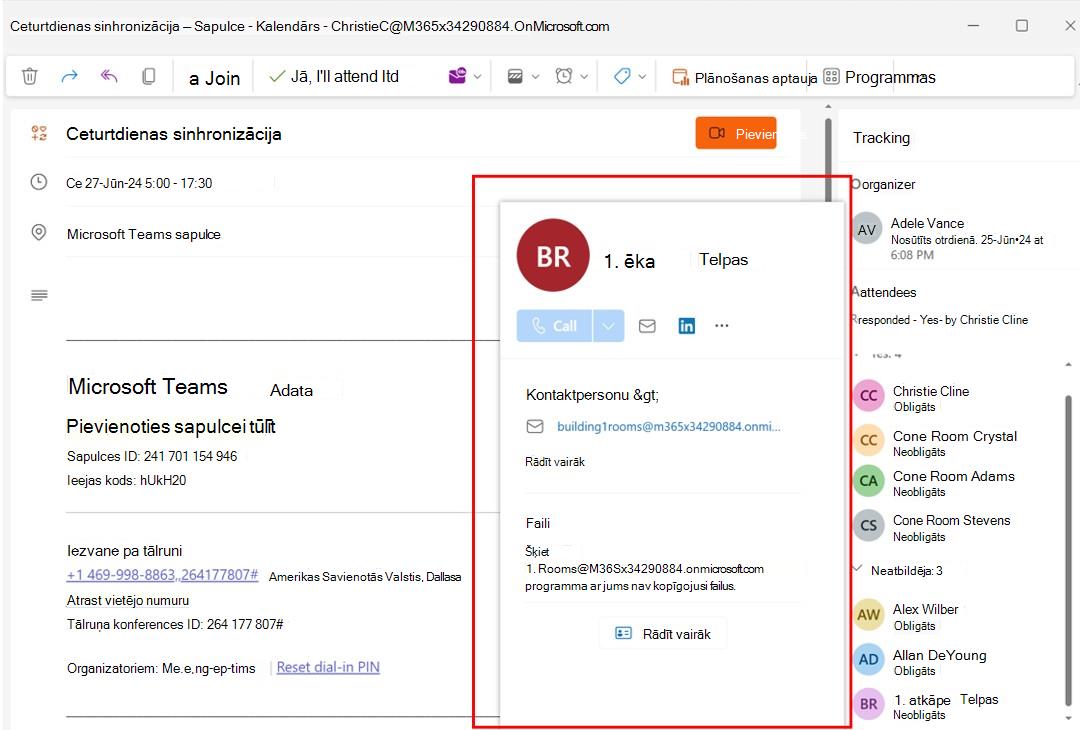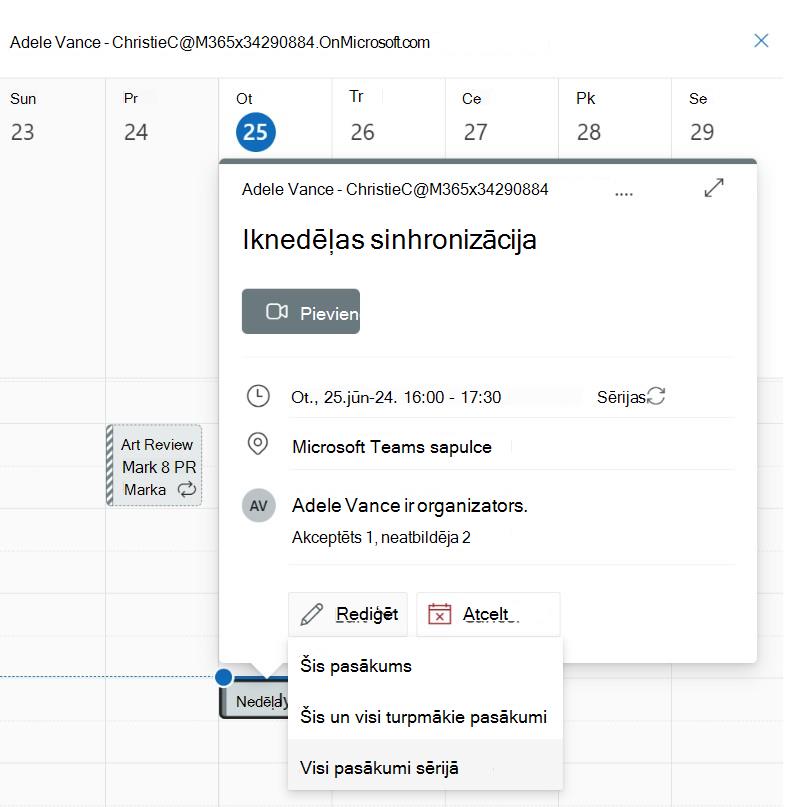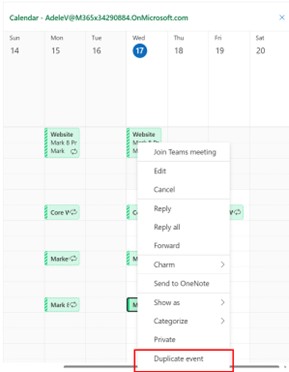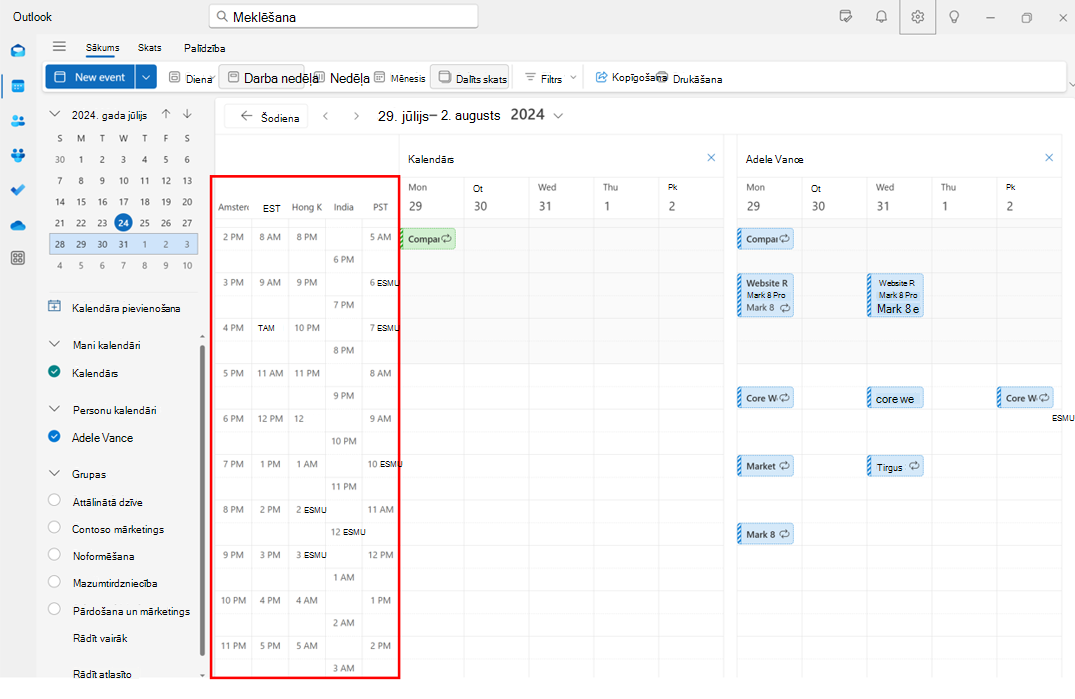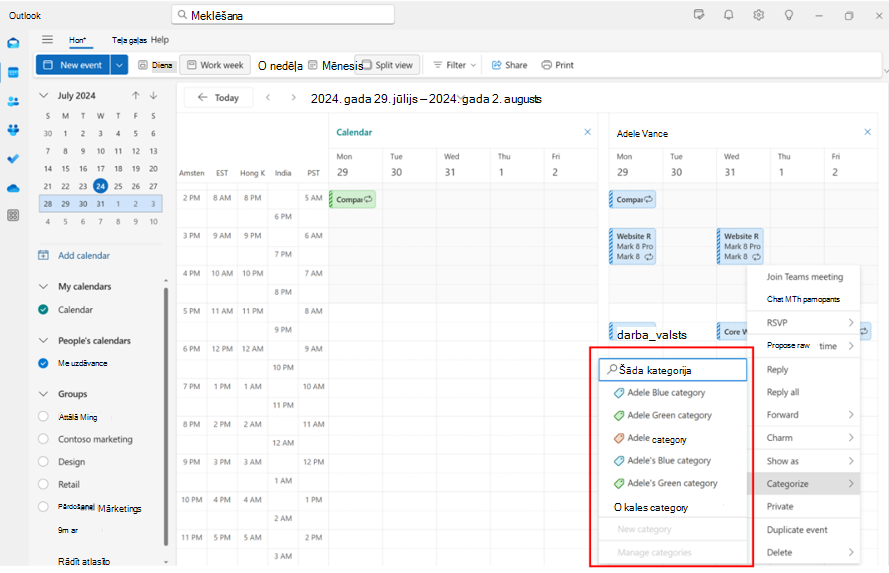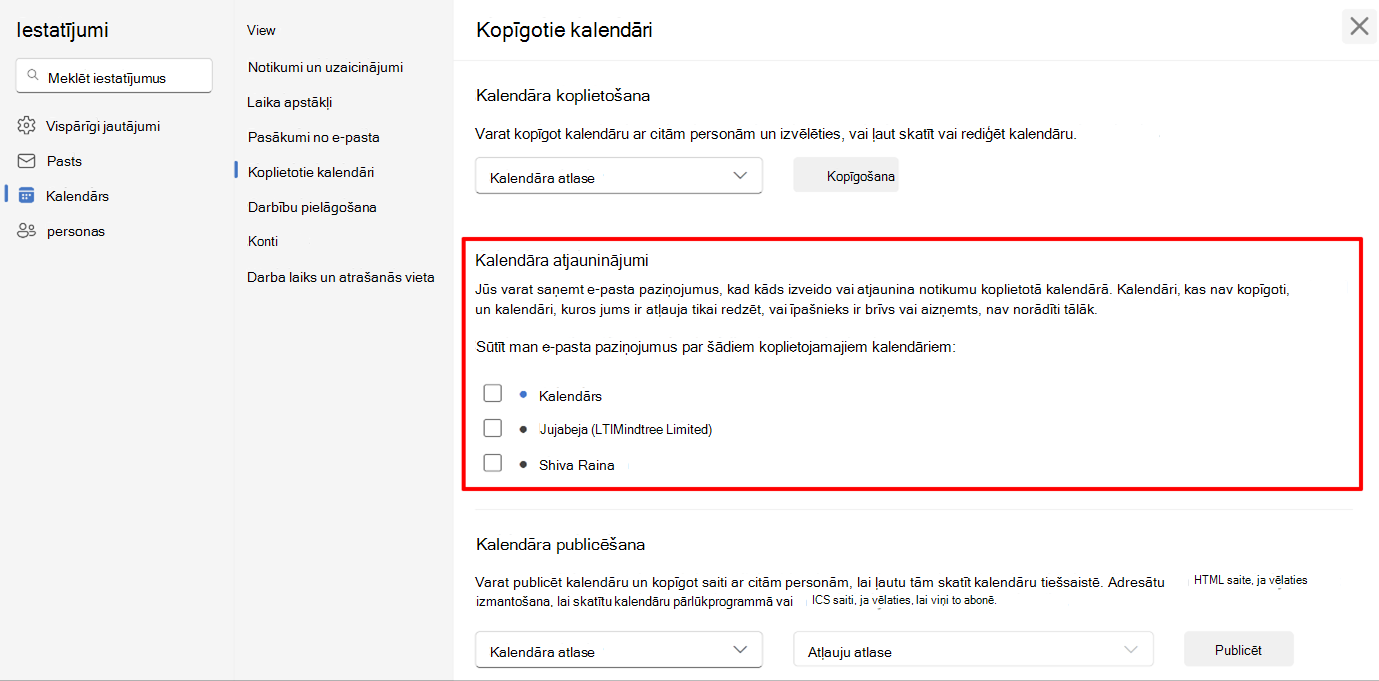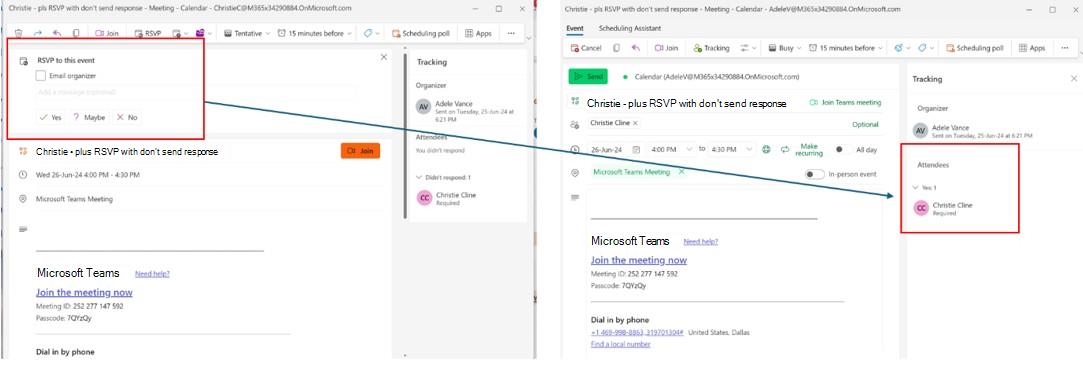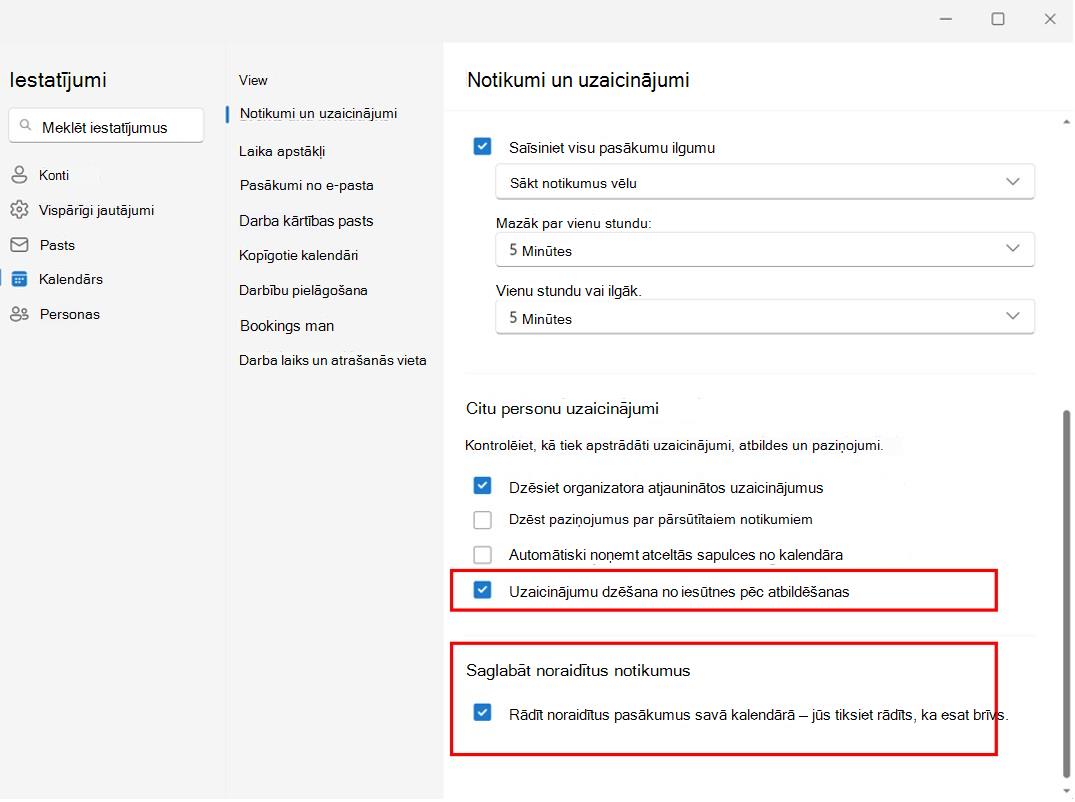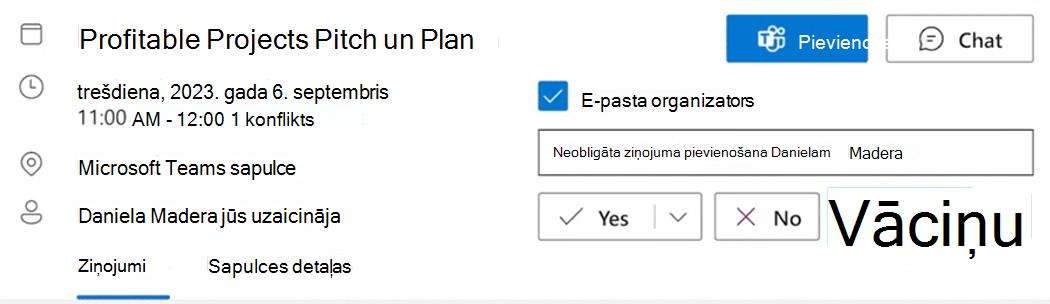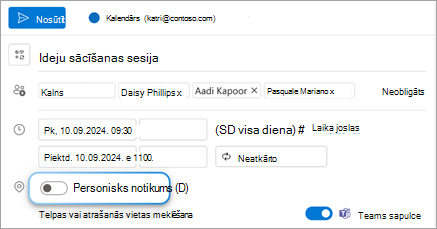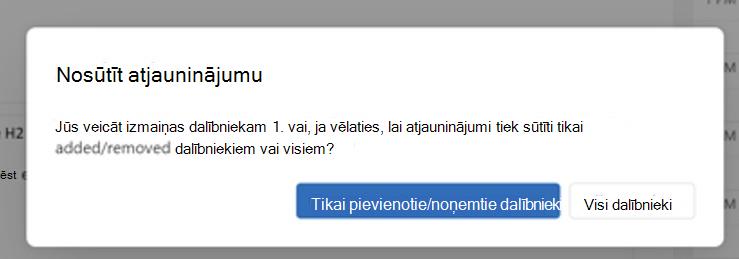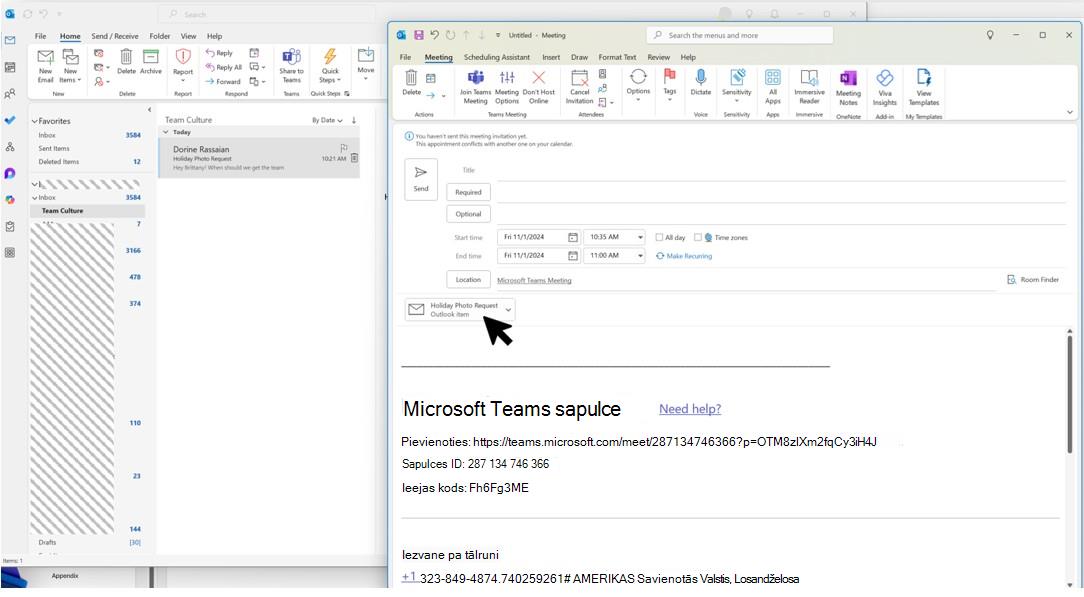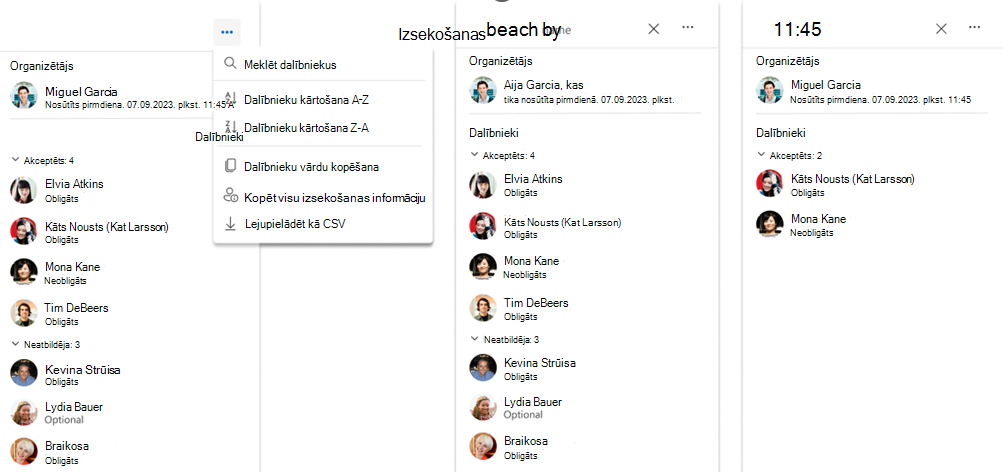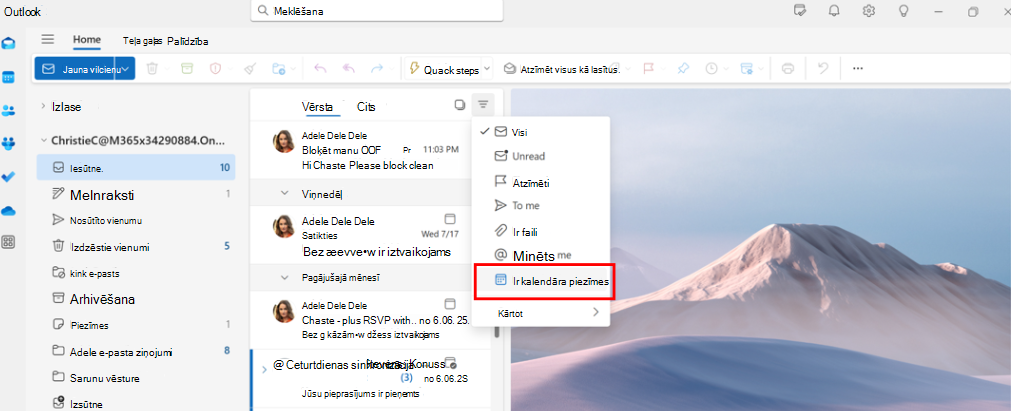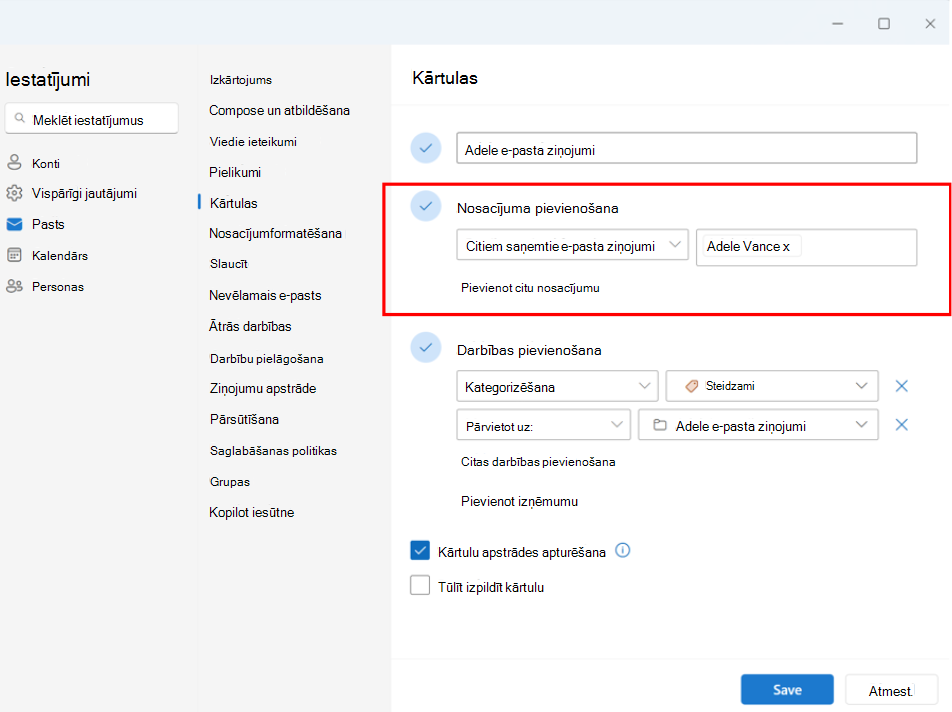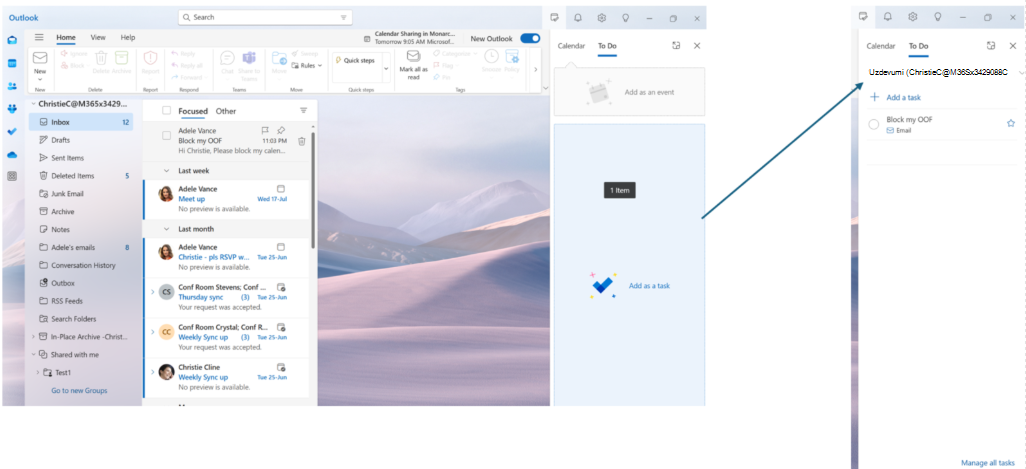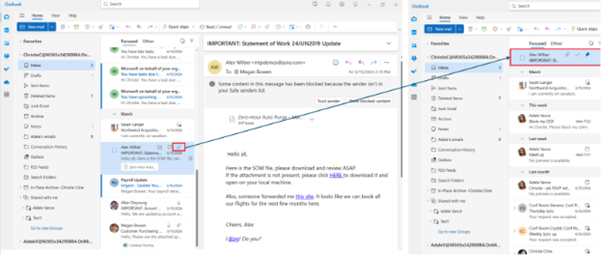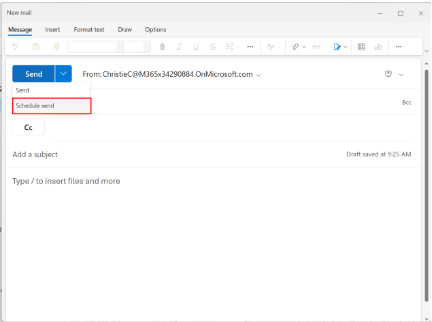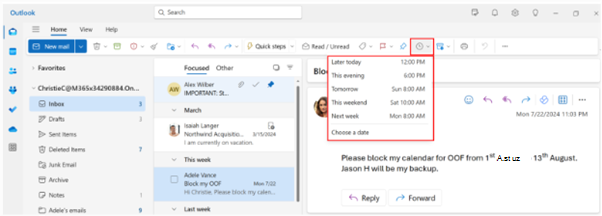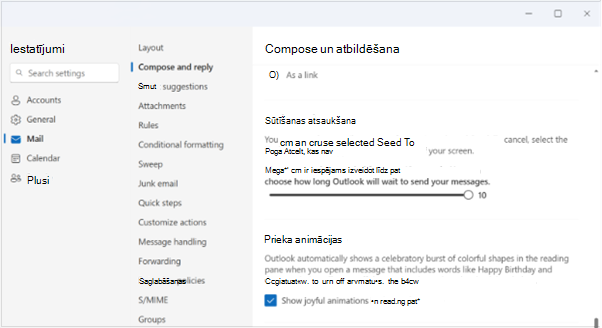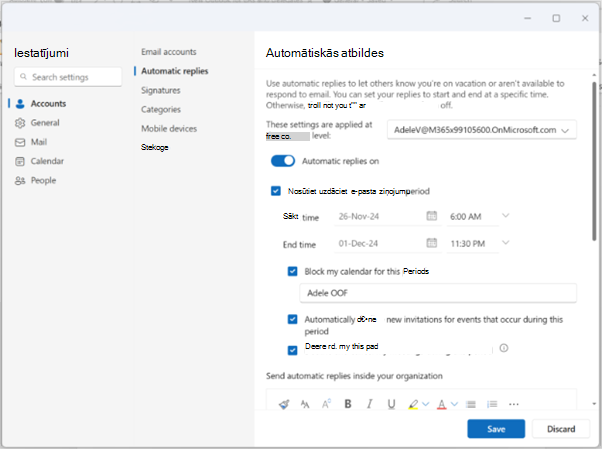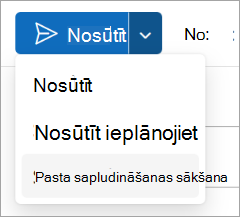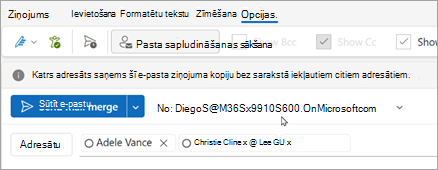Jauna Outlook nodrošina jaunu, jaudīgu e-pasta lietošanas pieredzi, kas var palīdzēt administratoriem un pārstāvjiem ikdienā strādāt produktīvāk. Šajā rakstā ir minēti daži jauni Outlook padomi par kalendāru un pastu , kas ir noderīgi administratoriem.
Lai sāktu darbu, iesakām izmēģināt jauno programmu Outlook.
Piezīme.: Mēs vēlamies uzzināt, kā varam uzlabot vadītāju un pārstāvju pieredzi! Atsauksmes varat iesniegt šeit.
Šajā rakstā jūs varat:
Kalendāra koplietošana un piekļuve tam ar rediģēšanas vai pārstāvja atļaujām
Kategoriju pārvaldības koplietošana ar pārstāvi
Skatīt koplietojamos kalendārus
Jaunu kopīgoto vai pārstāvju kalendāru pievienošana
Koplietojamu vai deleģētu pastkastu un mapju pievienošana un skatīšana
Pārvaldīt un izmantot vadītāju kategorijas kā pārstāvim
Ja jums ir piešķirtas kategoriju pārvaldības atļaujas, jums ir jāakceptē atļaujas un jārestartē programma Outlook, lai pārvaldītu vadītāja kategoriju sarakstu sadaļā Iestatījumi.
Tagad sava vadītāja vārdā varat izveidot jaunas kategorijas, kurām piešķirta atļauja. Šīs kategorijas varat arī lietot vadības pasta un kalendāra notikumiem.
Skatiet un izveidojiet vadības kategorijas:
-
Dodieties uz Outlook iestatījumi.
-
Atlasiet Konti > kategorijas.
-
Nolaižamajā sarakstā atlasiet vadītāja kontu, lai skatītu to kategorijas.
-
Šeit varat izveidot jaunas kategorijas.
Kalendāra sapulcēm un pasākumiem lietojiet kategorijas:
-
Programmā Outlook dodieties uz Kalendārs.
-
Izvērsiet sadaļu ar personas kalendāru nosaukumu un atlasiet vadītāja kalendāru.
-
Atlasiet un turiet (vai noklikšķiniet ar peles labo pogu) uz vienas no sapulcēm vai pasākumiem un pēc tam atlasiet Kategorizēt
-
Lai pievienotu esošu kategoriju, atlasiet to sarakstā vai izvēlieties Jauna kategorija. Ievadiet jaunās kategorijas nosaukumu un izvēlieties krāsu.
-
Atlasiet Saglabāt.
Piezīmes.:
-
Pašlaik kategorijas varat izveidot tikai citas personas vārdā. Iespēja rediģēt, pievienot izlasei vai dzēst esošās kategorijas citas personas vārdā vēl netiek atbalstīta.
-
Turklāt var paiet 30 minūtes, līdz jaunā kategorija tiks atspoguļota citas personas kalendārā.
Tālāk ir sniegti daži kalendāra padomi un padomi par pastu, lai palīdzētu vadītājam un pārstāvjiem labāk naviģēt laika pārvaldības vajadzībām jaunajā programmā Outlook.
Laika un pieprasījuma atrašana notikumam personā
Plānojot sapulci, noklikšķiniet uz Atrast laiku, lai dalībniekiem kalendāros ērti atrastu piemērotus laika periodus. Informāciju par pieejamību varat skatīt, norādot uz dalībnieka ikonas.
Varat arī pieprasīt personas dalību, ieslēdzot personas notikuma slēdzi. Joprojām varat pievienot Teams sapulces saiti dalībniekiem, kuri, iespējams, nevar pievienoties personīgi.
Plānošanas asistenta izmantošana
Izmantojiet plānošanas palīgu, lai ērti atrastu sapulču laiku. Jaunajā Outlook versijā varat skatīt dalībnieku laika joslas un ieplānot etiķetes plānošanas palīgā.Ņemiet vērā, ka dalībnieku laika joslas tiek rādītas tikai tad, ja vismaz viens dalībnieks ir citā laika joslā.
Automātiskās tiešsaistes sapulces
Jaunajā Outlook versijā visas sapulces pēc noklusējuma ir tiešsaistē. Teams sapulces slēdzis ir ieslēgts, kad sapulcei pievienojat dalībniekus. Atšķirībā no klasiskās Outlook, Teams sapulces saite un detalizēta informācija tiek pievienota pēc uzaicinājuma nosūtīšanas. Pēc tam varat skatīt sapulces uzaicinājumu, lai skatītu un kopētu detalizētu informāciju par Teams sapulci.Mēs strādājam, lai atjauninātu šo darbību un iepriekš izveidotu sapulču saites, lai jūs turpmāk varētu skatīt klasiskās Outlook lietošanas iespējas.
Piezīme.: Katru sapulces tiešsaistes iestatījumu varat atjaunināt no kalendāra >kalendāra> notikumiem un uzaicinājumiem un iespējot vai atspējot Pievienot tiešsaistes sapulci visām sapulcēm.
Ja izmantojat 3rd party tiešsaistes sapulču pakalpojumu sniedzējus, piemēram, Zoom vai Cisco WebEx, šajā iestatījumā jūs redzēsit arī šīs kā sapulces nodrošinātāja opcijas, ja jūsu tīmekļa pievienojumprogramma ir instalēta.
Paslēpt dalībnieku sarakstu
Tagad varat izvēlēties paslēpt dalībnieku sarakstu, lai tas būtu redzams lietotājiem, kuri saņem sapulces uzaicinājumu. Veidojot jaunu sapulci, atlasiet Atbildes opcijas un noklikšķiniet uz Paslēpt dalībnieku sarakstu
Dalībnieki var pievienot telpas
Jaunajā Outlook versijā dalībnieki var pievienot telpas, pārsūtot sapulces uzaicinājumu uz attiecīgajām telpām. Pēc tam sapulces telpa būs redzama visiem dalībniekiem.
Notikumu rediģēšana sērijā
Jaunā Outlook darbam ar Windows piedāvā šādas sapulču sērijas rediģēšanas opcijas:
-
Šis notikums Atjauninājumi ir tikai atlasītā sapulču sērijas instance.
-
Šis un visi turpmākie notikumi: Atjauninājumi instanci un visus turpmākos notikumus sērijā, tāpēc iepriekšējās instances netiks mainītas. (Šī opcija nav pieejama klasiskajā programmā Outlook darbam ar Windows.)
-
Visi pasākumi sērijā: Atjauninājumi katru instanci sapulču sērijā.
Sapulces dublikāts
Kalendāra virsmā ar peles labo pogu noklikšķiniet uz notikuma un atlasiet Dublicēt notikumu, lai to dublētu.
Vairāku laika joslu pievienošana kalendārā
Ērti pārvaldiet sapulces dažādās laika joslās programmā New Outlook. Jaunā Outlook ļauj pievienot līdz 20 laika joslām kalendārā, savukārt klasiskais Outlook ļauj pievienot tikai 3 laika joslas.
Vadītāja kategoriju izmantošana kalendārā
Kalendāra skatā atlasiet pasākumu un turiet to (vai noklikšķiniet uz tā ar peles labo pogu) un atlasiet Kategorizēt, lai lietotu vadītāja kategorijas. Plānojam atļaut administratoriem nākotnē rediģēt, pievienot izlasei un dzēst vadītāju kategorijas.
Kalendāra kategoriju un atgādinājumu izmantošana programmā Outlook
Koplietojamā kalendāra paziņojumu saņemšana
Jaunajā Outlook versijā lietotāji var izvēlēties saņemt paziņojumus par izmaiņām notikumos koplietotajā kalendārā. Šī iespēja ir pieejama gan vadītājam, gan pārstāvjiem.
Lai izvēlētos paziņojumus no kalendāra atjaunināšanas iestatījumiem, atlasiet kalendārus, > > koplietojamie kalendāri> atjauninājumus.
Paziņojumu saņemšana no koplietojama kalendāra programmā Outlook
Nesūtīt reģistrētās atbildes RSVP
Klasiskajā Outlook versijā, ja lietotājs izvēlas Nesūtīt atbildi, kamēr RSVPing, organizators nevarēs izsekot atsevišķajam RSVP.
Tomēr jaunajā Outlook versijā, ja lietotājs atzīmēs izvēles rūtiņu E-pasta organizētājs RSVPing laikā, pat ja organizatoram nebūs nosūtīts redzams atbildes e-pasta ziņojums, organizators joprojām varēs izsekot šim RSVP, kamēr organizators un RSVPing dalībnieks atrodas tajā pašā M365 nomniekā (vai organizācijā).Mēs plānojam nākotnē atbalstīt RSVP izsekošanu dažādiem nomniekiem.
Saglabāt noraidītās sapulces kalendārā un RSVP sapulces iesūtnē
Saglabājiet kalendārā noraidītas sapulces, lai jūs joprojām varētu būt informēts par to un vajadzības gadījumā vēlāk varētu atjaunināt pakalpojumu RSVP. To var iespējot, atlasot Iestatījumi >Kalendārs > Notikumi un uzaicinājumi un noklikšķinot uz izvēles rūtiņas Saglabāt noraidītus notikumus.
Sapulces, kuras tika rīkotas ar RSVP, arī var saglabāt iesūtnē, lai vēlāk tās varētu viegli atrast. To var paveikt sadaļā Iestatījumi >Kalendārs > Notikumi un uzaicinājumi > uzaicinājumus no citām personām un atlasot opciju Dzēst uzaicinājumus no iesūtnes pēc atbildēšanas.Šie iestatījumi būs jāiespējo vadītāja pastkastē, lai tos attiecīgi ievērotu pārstāvju kalendārā un iesūtnes mapē.
Sekošana sapulcei, kuru nevarat apmeklēt
Jaunā RSVP opcija ļauj rīkotājam darīt zināmu, ka nevarat apmeklēt, bet vēlaties saņemt informāciju. Jums joprojām būs piekļuve sapulces tērzēšanai un visām ierakstīšanas un sapulču piezīmēm, ja tās būs pieejamas. his is a great way to stay informed about discussions that you or your executives are noable to join.
RSVP in-person or virtually
Ja vēlaties uzzināt, cik lietotāji apmeklēs pasākumu personīgi vai virtuāli, izveidojiet pasākumu personības pasākumā, ieslēdzot personas notikuma slēdzi blakus atrašanās vietas laukam. Lai gan pasākumu atzīmēsit kā "personiski", varat pievienot Teams sapulci arī tiem lietotājiem, kuri nevar to ievietot birojā un joprojām vēlaties piedalīties.
Adresāti tagad redzēs RSVP opcijas Jā, personiski, Jā, virtuāli un Jā bez dalības informācijas.
Atjauninājuma nosūtīšana pievienotajiem/noņemtajiem dalībniekiem
Tagad sapulces atjauninājumus varat nosūtīt tikai pievienotajiem/noņemtajiem dalībniekiem , nevis visiem adresātiem sarakstā.
E-pasta ziņojumu un pielikumu vilkšana un nomešana
Jaunā Outlook programma atbalsta e-pasta ziņojumu un pielikumu vilkšanu un nomešanu sapulces veidlapā, lai darbplūsmas uzturētu efektīvu.
Sapulces dalībnieku kopēšana un eksportēšana
Jaunajā Outlook versijā tagad ir ieviesti uzlaboti dalībnieku pārvaldības līdzekļi, tostarp:
-
Kopēt: ērti kopējiet un ielīmējiet dalībnieku informāciju tieši no interfeisa
-
Kārtot: dalībnieku saraksta alfabētiskā secībā pēc parādāmā vārda (drīzumā)
-
Meklēšana: ātri atrodiet dalībniekus, izmantojot tikai dažas taustiņsitienus (drīzumā)
-
Lejupielāde: eksportējiet dalībnieku izsekošanas informāciju .csv vai failu ārējai lietošanai (drīzumā)
Pasta filtri un kārtulas administratoriem
Jaunajā Outlook versijā vadītāji var izmantot has calendar invites email filter to easily find meeting invites.
Vadītāja kontam varat arī iestatīt kārtulu Saņemts e-pasts par citiem un automātiski to pārvietot uz atsevišķu mapi un kategorizēt pēc savām vajadzībām.
Ziņojumu pārvaldīšana, izmantojot kārtulas programmā Outlook
E-pasta ziņojumu vilkšana un nomešana, lai izveidotu uzdevumus
Viegli uzmanieties no darbiem, velkot e-pasta ziņojumus uz mana diena, lai pārvērstu tos par uzdevumiem.
Ziņojumu pārvaldīšana, izmantojot kārtulas programmā Outlook
E-pasta ziņojumu piespraušanas ātrai piekļuvei
Tagad varat piespraust e-pasta ziņojumu, lai tas tiktu rādīts iesūtnes augšdaļā, ietaupot laiku un meklējot to. Novietojiet kursoru uz e-pasta ziņojuma vai noklikšķiniet uz tā ar peles labo pogu un atlasiet Piespraust , lai to piespraustu.
E-pasta sūtīšanas plānošana
Mūsdienu hibrīdajā darba pasaulē jūsu diena var būt kāda cita nakts, tāpēc nevēlaties kādam nosūtīt e-pasta ziņojumu nakts vidū. Jaunajā Outlook versijā ir vienkārši nosūtīt e-pasta ziņojumu, kad vēlaties. Vienkārši atlasiet nolaižamo bultiņu blakus Nosūtīt un izvēlieties Ieplānot sūtīšanu.
E-pasta ziņojumu sūtīšanas aizkave vai ieplānošana programmā Outlook
Atlikt e-pastu
Izmantojot atlikšanas līdzekli, varat ieplānot laiku, kad e-pasta ziņojums tiek atkārtoti piegādāts jūsu iesūtnē, un tas tiek parādīts laikā, kad to vēlaties, lai jūs to varētu apstrādāt, kad tas ir jums piemērots. Vienkārši ar peles labo pogu noklikšķiniet uz jebkura ziņojuma un izvēlieties Atlikt vai lentē atlasiet Atlikt. Pēc tam izvēlieties laiku, kad vēlaties to piegādāt.
Atsaukt sūtīšanas laiku
Jaunā Outlook piedāvā iespēju atsaukt sūtšanu. Pēc e-pasta ziņojuma nosūtīšanas varat redzēt atsaukšanas opciju līdz 10 sekundēm. Lai pārvaldītu šo iestatījumu, > pasta > Compose un Atbildēt > Sūtīšanas atsaukšana.
Ārpus biroja iestatīšana
Automātiskās atbildes varat iestatīt, kad atrodaties ārpus biroja. Varat arī bloķēt savu kalendāru un automātiski noraidīt jaunas sapulces no šīs pieredzes. Lai iestatītu automātiskās atbildes, naviģējiet uz iestatījumiem > vai > automātiskās atbildes.
Pasta sapludināšanas izmantošana
Jauna Outlook atbalsta pasta sapludināšanas pamatiespējām. Jauna pasta ziņojumā atlasiet nolaižamo sarakstu Sūtīt un atlasiet Sākt pasta sapludināšanu. Katrs adresāts saņems savu e-pasta ziņojuma kopiju bez norādīta saraksta ar citiem adresātiem.
Drīzumā tiks uzlabota pasta sapludināšana, un tiks nodrošināts mainīgo lauku skaits e-pasta ziņojumā, kurā var tikt aizpildītas vērtības, kas definētas sarakstā. Lai iegūtu papildinformāciju, sekojiet šim ceļveža vienumam.
Sniegt atsauksmes
Mēs uzklausām jūs! Jūsu atsauksmes var palīdzēt mums uzlabot produktu.
Varat iesniegt atsauksmes par Outlook jauno pieredzi, izmantojot palīdzības un > atsauksmes. Lūdzu, pieminiet — pievienojot komentārus, esmu EA vai esmu pārstāvis.